Bài viết này sẽ giới thiệu cho bạn cách khai báo mã hóa biến cho câu hỏi nhiều lựa chọn và cách thực hiện thống kê tần số áp dụng cho câu trả lời nhiều lựa chọn.
Câu hỏi nhiều lựa chọn là gì?
Câu hỏi nhiều lựa chọn là câu hỏi mà người được khảo sát có thể không cần trả lời câu nào, hoặc trả lời chọn được tất cả các câu. Ví dụ câu sau:
"Bạn đã từng mua sắm ở những nơi nào trong 1 tháng qua?"
- Siêu thị
- Chợ truyền thống
- Cửa hàng tiện lợi
Người được khảo sát có thể chọn cả 3 ý trên hoặc không chọn ý nào cả (trường hợp họ không đi mua sắm ở chỗ nào trong 3 chỗ trên trong 1 tháng qua).
Sự khác nhau giữa câu hỏi nhiều lựa chọn và câu hỏi một lựa chọn là câu hỏi nhiều lựa chọn cần phải dùng cách mã hóa riêng và sử dụng menu thống kê riêng (Analyze-Multile response-…).
Nguyên tắc mã hóa câu hỏi nhiều lựa chọn
- Mỗi ý trả lời là 1 cột trong excel. Ví dụ ở trên có 3 ý trả lời, ứng với 3 cột trong excel.
- Giá trị trong các cột là 0 (ứng với lựa chọn đó không được chọn) hoặc 1 (ứng với lựa chọn đó có được chọn).
Ví dụ quan sát 5 người đầu tiên:
- Người thứ 1 chọn đáp án 1
- Người thứ 2 chọn đáp án 1,3
- Người thứ 3 không chọn đáp án nào cả
- Người thứ 4 chọn đáp án 2
Thì ta nhập vào excel như sau:
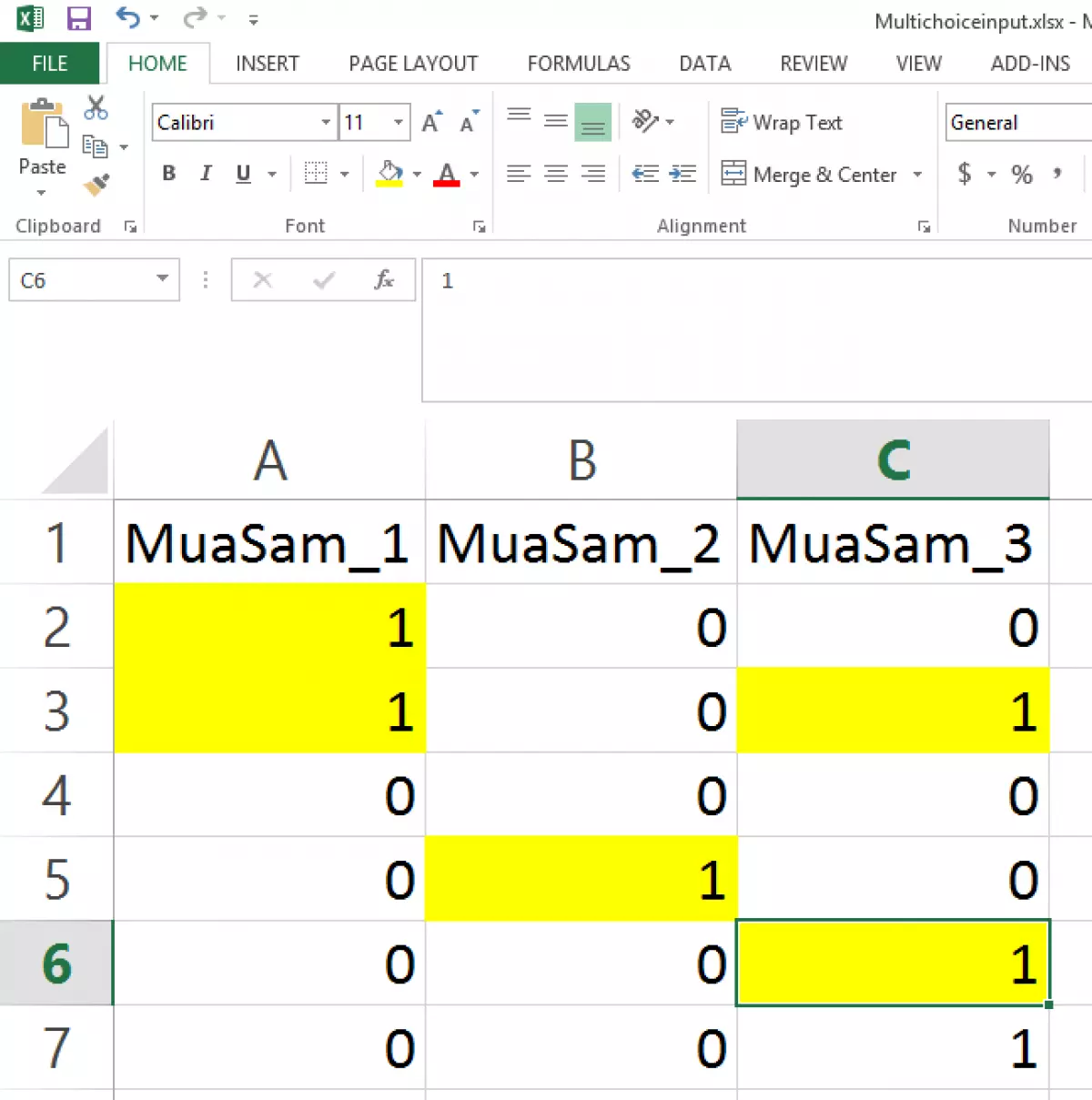 Hình ảnh: Mã hóa biến câu hỏi nhiều lựa chọn
Hình ảnh: Mã hóa biến câu hỏi nhiều lựa chọn
Sau khi nhập dữ liệu Excel, chúng ta chuyển sang File SPSS để thực hiện mã hóa.
File số liệu sau khi nhập và mã hóa có thể tải tại đây: phantichspss.com/filefordownload/multichoice.sav
Chỗ mục "Label" ta đặt tên các lựa chọn chợ, siêu thị,... cho các biến nhé.
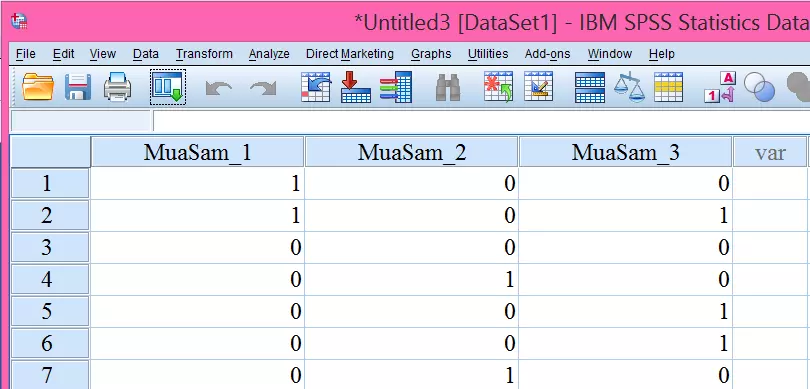 Hình ảnh: Đặt tên các lựa chọn
Hình ảnh: Đặt tên các lựa chọn
Cách thực hiện chạy câu trả lời nhiều lựa chọn sau khi mã hóa
Vào menu Analyze -> Multiple Response -> Define Variable Sets...
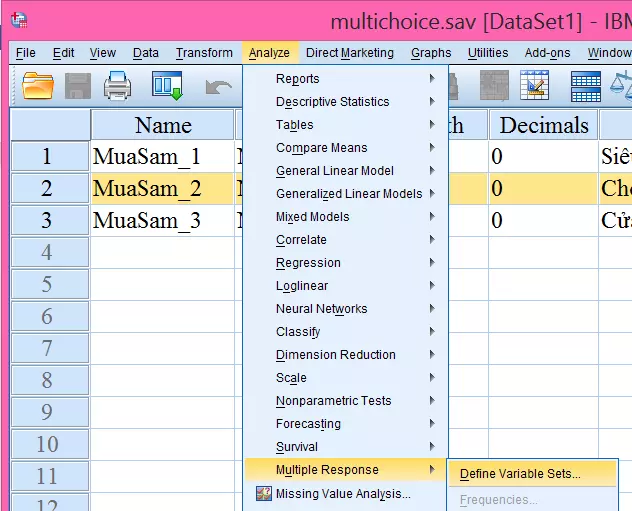 Hình ảnh: Chạy câu trả lời nhiều lựa chọn
Hình ảnh: Chạy câu trả lời nhiều lựa chọn
Ở cửa sổ "Define Multiple Response Set", ta chọn 3 ý ở khung "Set Definition" và ấn nút mũi tên để đưa vào ô "Variables in Set".
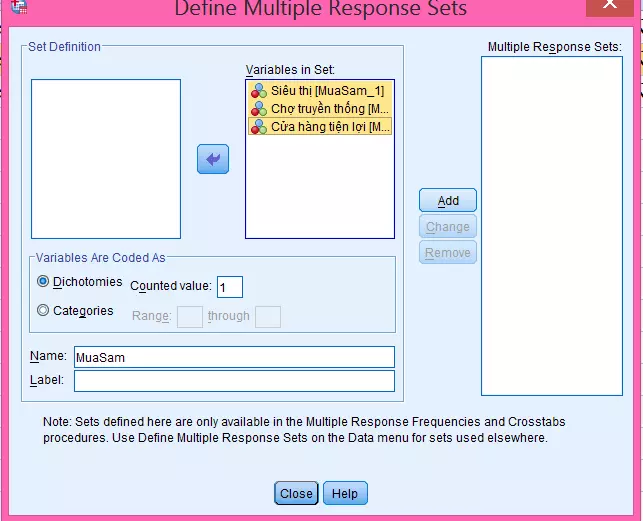 Hình ảnh: Định nghĩa biến nhiều lựa chọn
Hình ảnh: Định nghĩa biến nhiều lựa chọn
Trong phần "Variables Are Coded As", chọn "Dichotomies". Chỗ "Counted value" bạn gõ vào số 1 nhé. (Có các phương pháp mã hóa khác là chọn "Categrories", nhưng áp dụng khi trong file excel bạn không nhập giá trị 0/1 mà là nhập giá trị 1/2/3/4/5/6... Phần này sẽ được đề cập trong một bài viết khác).
Mục "Name", bạn nhập tên cho biến chung đó, ví dụ nhập "MuaSam".
Sau đó ấn nút "Add", rồi "Close". Như vậy là đã định nghĩa xong biến SPSS nhiều câu lựa chọn.
Tiếp đến ta thực hiện chạy tần số cho biến đó bằng cách vào menu Analyze -> Multiple Response -> Frequencies
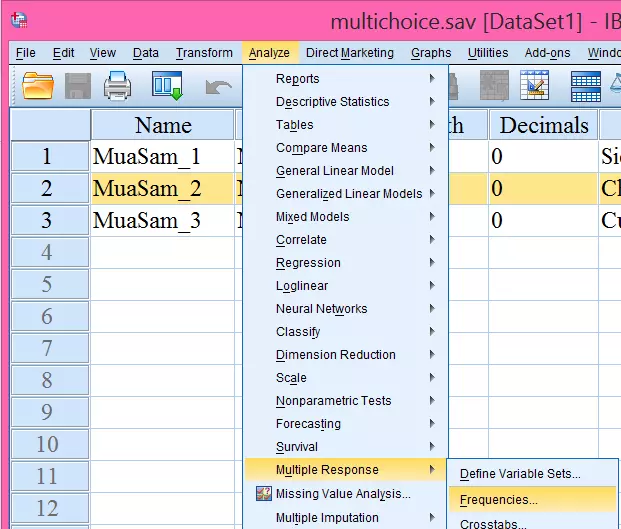 Hình ảnh: Chạy tần số biến nhiều lựa chọn
Hình ảnh: Chạy tần số biến nhiều lựa chọn
Đưa giá trị ở cột "Multiple Response Sets" vào khung "Table(s) for:", sau đó ấn OK.
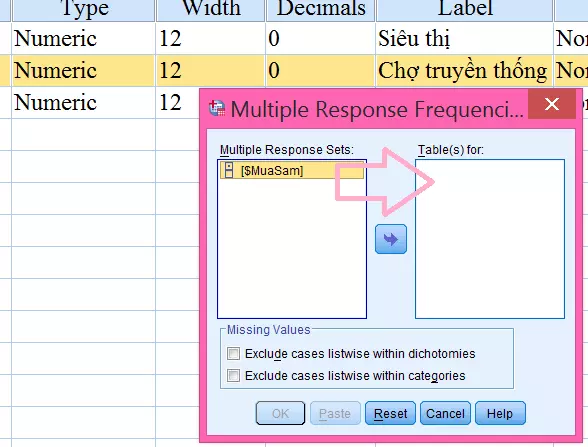 Hình ảnh: Kết quả thống kê tần số
Hình ảnh: Kết quả thống kê tần số
Cách đọc kết quả thống kê với câu hỏi nhiều lựa chọn
Các câu trả lời có nhiều đáp án, ta có thể đọc kết quả ở 2 cột sau:
- Percent: tổng sẽ bằng 100%. Ví dụ ta xét dòng "SIÊU THỊ", giá trị percent = 2/7=28.6%
- Percent of case: thường tổng sẽ lớn hơn 100%, ví dụ ta xét dòng "SIÊU THỊ", giá trị percent = 2/6=33.3%
Sự khác biệt ở hai cột "percent" và "percent of case" là: "Percent" tính trên tổng số lựa chọn, còn "Percent of case" tính trên tổng số trường hợp, nghĩa là tổng số người trả lời. Ví dụ ở đây là 6 người do bộ số liệu của chúng ta có 6 dòng.
Như vậy qua bài viết này bạn đã được biết cách mã hóa nhập liệu và chạy kết quả câu hỏi nhiều lựa chọn. Đừng ngần ngại liên hệ với nhóm thạc sĩ Hỗ trợ SPSS để được tư vấn và xử lý các vấn đề khi làm bài.
Liên hệ nhóm thạc sĩ Hỗ trợ SPSS để được tư vấn và xử lý về các vấn đề khi làm bài:
- SMS, Zalo, Viber:
- Chat Facebook: http://facebook.com/hoidapSPSS/
- Email: [email protected]















